
Vsebina
- Vprašanja za družinsko skupno rabo iOS
- Priročnik za namestitev za družinsko skupno rabo
- Speck Presidio Ultra iPhone 8 Case
Ta priročnik vam bo pokazal, kako nastavite družinsko skupno rabo z iPhone, iPad ali računalnika.
Souporaba družine omogoča skupno rabo aplikacij, filmov, glasbe, shranjevanja in lokacije z družinskimi člani, celo vključuje možnost, da ustvarite račun za iTunes za otroka, ki potrebuje vaše dovoljenje za nakup aplikacij in nakupovanje aplikacij.
Za uporabo te funkcije potrebujete iOS 8 ali novejšo, nove možnosti pa so na voljo na iOS-u 11. Za vse to potrebujete vsaj iOS 8 na vseh napravah. Kdor ustanovi družinsko skupno rabo, je organizator, lahko pa dodate tudi druge odrasle in ločene račune za otroke.
Ni pomembno, kdo se prijavi, predmeti, ki ste jih kupili v zadnjih nekaj letih na katerem koli računu v družini, so na voljo. To je retroaktivno, zato, če je eden od članov vaše družine v aplikacijah, jih lahko vsakdo prenese in uporabi. Družinsko skupno rabo nastavite tako, da začnete deliti nakupe vseh vrst z družinskimi člani.

Kako nastaviti družinsko skupno rabo na iPhone in iPad.
Vprašanja za družinsko skupno rabo iOS
Tu so odgovori na pogosta vprašanja o družinskem deljenju. Prvič, ni vam treba biti družina, ki bi vse skupaj živela ali pa bi bila formalno priznana kot družina na kakršenkoli način. Toda vsi nakupi gredo na eno samo kreditno ali debetno kartico, tako da ne želite povabiti tujca ali celo bližnjega prijatelja v vaš krog družinskega deljenja.
Za omejitev nakupov lahko ustvarite račun za otroke iTunes. Če to storite, bo moral račun za odrasle ali skrbnik odobriti nakupe in nakupe aplikacij.
Imejte v mislih to lahko vaš okus v Farmville, ali pa bi tudi razkrila, da ste kupili Playboy iPhone app. Kupce iTunes lahko skrijete iz računalnika Mac ali PC, da bi preprečili, da bi jih drugi videli.
Priročnik za namestitev za družinsko skupno rabo
Nastavitev družinske skupne rabe traja samo nekaj minut, drugi uporabniki pa ne potrebujejo, da so v isti sobi, če jim lahko zaupate, da sprejmejo povabilo.
Družinsko skupno rabo lahko nastavite iz računalnika, naprave iPhone ali iPad. Pokazali vam bomo, kako nastavite storitev iz naprave iPhone. Potrebujete vsaj iOS 8, ki je na voljo za iPhone 4s in novejše ter iPad 2 in novejše. Priporočamo uporabo iOS 10 ali iOS 11.

Nastavite družinsko skupno rabo iz nastavitev.
Pojdi do Nastavitve -> iCloud za začetek. Obstaja a Možnost Družinska skupna raba na vrhu strani. Dotaknite se tega začeti nastavljati družinsko skupno rabo iz vašega iPhonea.
Kot organizator morate tapnite Nadaljuj da bi ustanovili družino, potrdili, da je varovan in poskrbel za druge nastavitve.
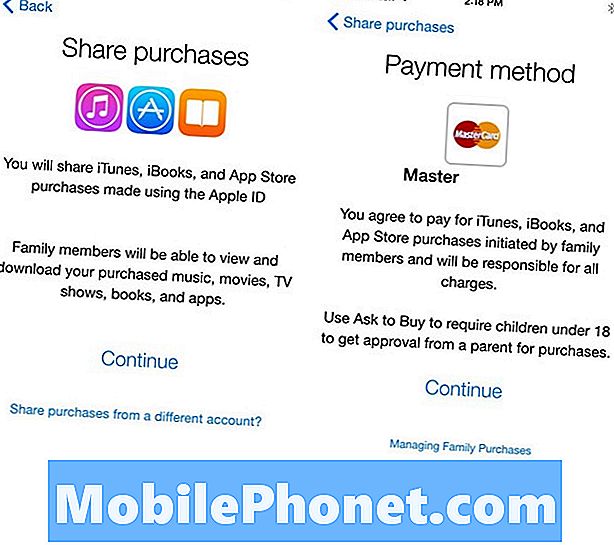
Potrdite možnosti skupne rabe in plačila.
Potrdite, da želite dati v skupno rabo iTunes, iBooks in App Store. Tapnite Nadaljuj če ste v računu, ki ga želite uporabiti. To bo povezalo s kreditno kartico, ki jo uporabljate za nakup aplikacij, to pa lahko spremenite pozneje, vendar za zdaj morate tapnite Nadaljuj.
Zdaj lahko izberete, ali želite svojo lokacijo deliti z družinskimi člani. To poenostavi aplikacijo Najdi moje prijatelje, da lahko družinski člani zlahka vidijo, kje drug drugega so. To ni obvezno.
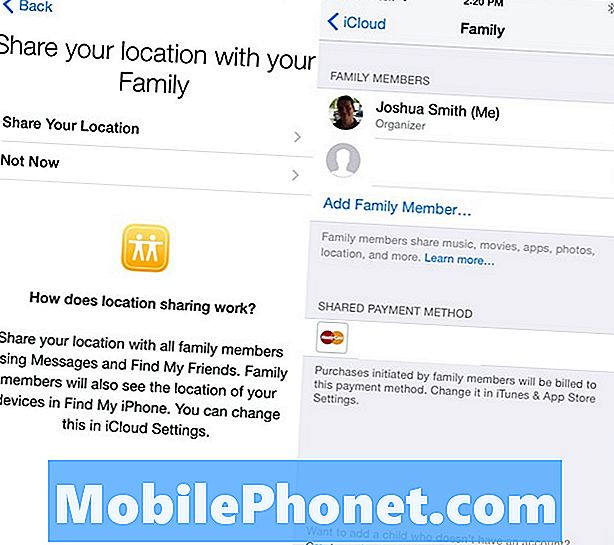
Izberite, če želite deliti načrte in upravljati družinske člane.
Nato boste videli seznam družinskih članov in opcijo za povabilo ali ponovno pošiljanje. Ko drugi član sprejme, boste prejeli obvestilo in nato lahko označite kot starš ali skrbnik, ki lahko odobri zahteve za nakup.
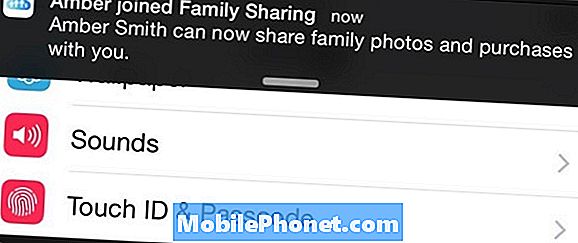
Ko bodo člani sprejeli povabilo, se prikaže opozorilo.
Na tem zaslonu lahko dodate tudi več družinskih članov in odstranite družinske člane. Način plačila v skupni rabi je mogoče spremeniti tudi na tem zaslonu. Med tem postopkom morate vnesti varnostno kodo na tej kartici.
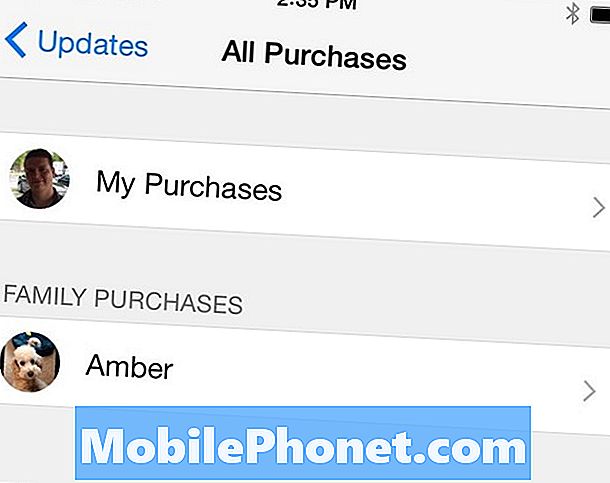
Po nakupu Family Sharing lahko dostopate do nakupov družinskih članov.
Sedaj lahko greš na App Store -> Posodobitve -> Kupljeno in videli boste svoje nakupe in možnost nakupov drugega člana. Za iskanje aplikacij, ki jih lahko prenesete, se dotaknite. Prav tako lahko dostopate do knjig, glasbe in filmov od družinskih članov na podoben način.
21 najboljših primerov za iPhone 8, ki jih lahko kupite
























